 Microsoft365
Microsoft365 Microsoft Teams でクラスを作るときに絶対にやっておくべきたった一つのこと
はじめにGIGAスクールで全国の学校のICT担当の先生方や関係者の方はとても苦労されていると思います。そんな中、Microsoft Teams を活用されている学校もたくさんあると思いますが、チームの作成方法で後の運用が大きく変わってしまう...
 Microsoft365
Microsoft365  App Sheet
App Sheet  Microsoft365
Microsoft365  Microsoft
Microsoft  Google
Google  Google
Google  Google
Google